

发布时间:2021-06-16 11: 06: 31
视频中,转场是为了使镜头之间的衔接更自然,逻辑性与视觉效果更融洽。许多新人up主看到别人作品中的花式转场,便在弹幕上疾呼“就这?”。可当自己制作时,却发现这也他喵的太难了吧。
为什么,我制作的效果总感觉不自然,缺少花样。是我审美有问题?还是我技术不行?
根据小编多年视频up老油条的经验,可能只是你没选对视频剪辑软件。
那么在制作转场效果时,哪些视频剪辑软件好用呢?
下面我们就对比一下使用会声会影和AE制作转场效果,看看哪个更适合新人up主。
一、会声会影制作转场效果
将两段风格完全不同的风景视频,通过转场合并为一个视频来看看。
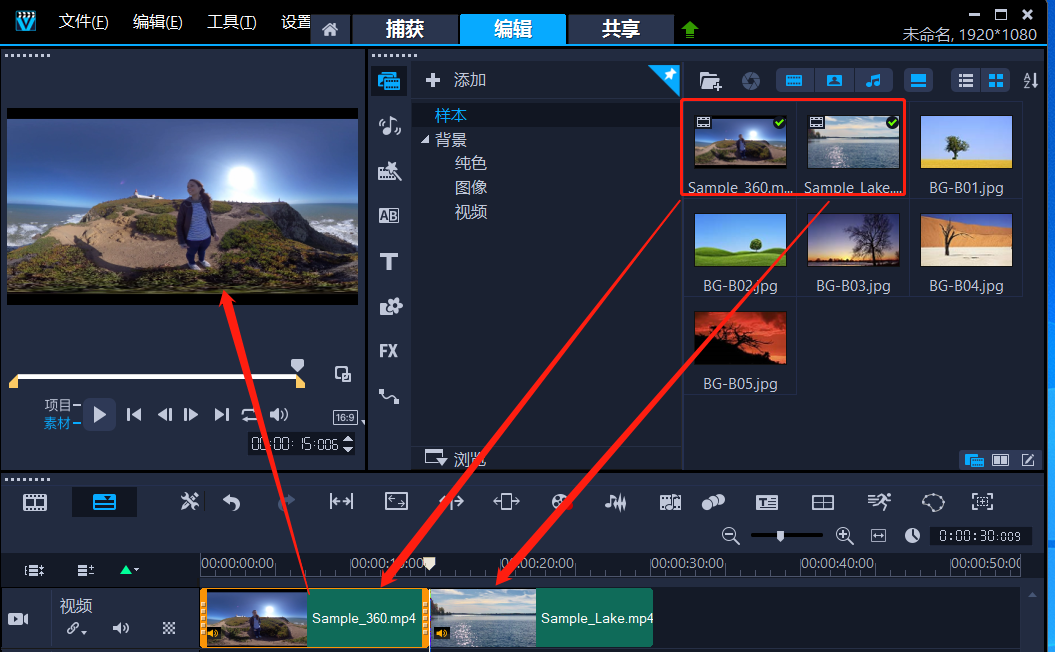
图1:视频导入界面
首先,将视频导入会声会影媒体库,并把视频拖入时间轴视频轨道,通过右上角预览窗口可查看视频效果。
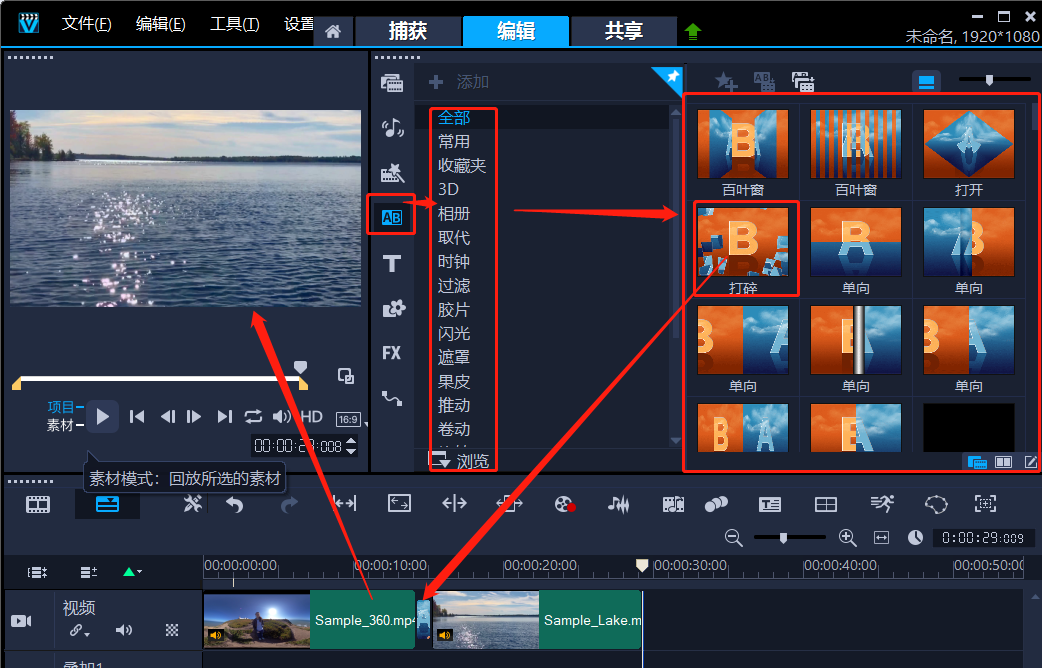
图2:添加转场效果界面
其次单击预览窗口旁效果栏“转场”,根据不同风格场景选择“转场模板”。如选中模板“打碎”转场效果,将其拖拽至两视频中间即可。当画面播放至前一个视频结束位置时,整个画面会有“打碎”效果,然后过渡到下一段风景视频。
使用会声会影添加转场效果这么简单!直接添加转场模板就可以了。并且“转场效果”种类繁多,用户可根据实际效果需求进行选择。
下面,我们再来看看如何使用AE制作转场效果。
二、AE制作转场效果
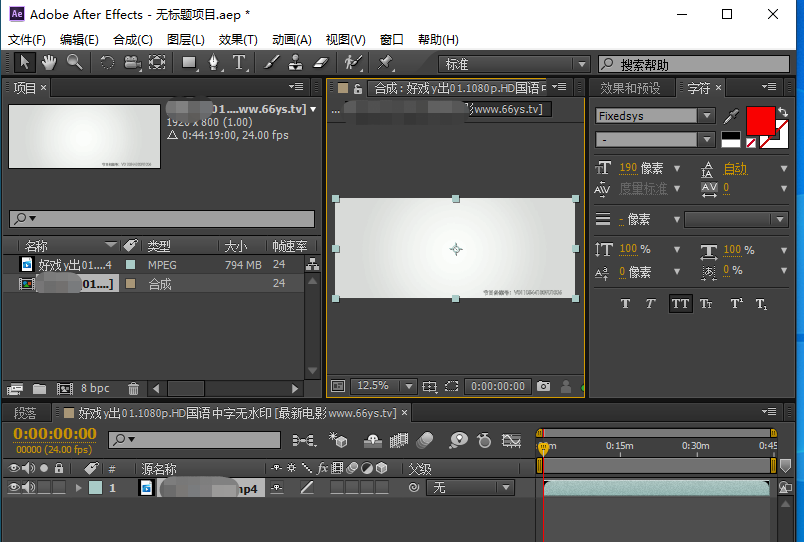
图3:导入视频界面
首先,将视频导入AE,拖拽至时间轴轨道。其次,因为AE制作转场效果难度较大,小编仅演示制作“白闪”效果。
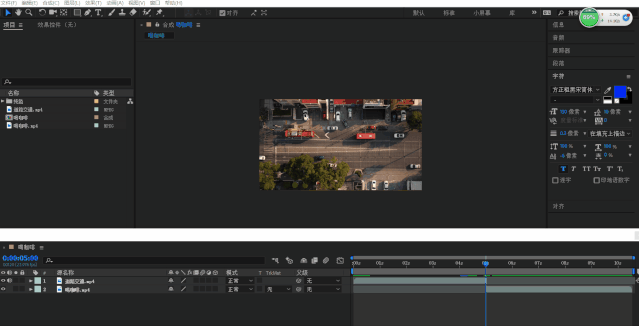
图4:白闪效果制作过程界面
小编演示在视频第5秒处进行分隔。首先,使用“Alt+[”设置入点,“Alt+]”设置出点,修剪视频。其次,新建纯色图层,制作“白闪”效果,将图层颜色设置为白色。
然后选中“纯色图层”,使用快捷键“t”调出【不透明度】属性,在第一段视频结尾处打上不透明关键帧;再于第一段视频结束前0.2秒左右,打上关键帧,将【不透明度】设置为0;第一段视频结束后0.2秒左右,再打上关键帧,设置【不透明度】为0。如此设置完毕,“白闪”效果便制作完成了。
制作转场效果,哪些视频剪辑软件好用?
非常明显,AE需要通过设置关键帧等复杂的操作才能制作一个简单的“白闪”转场。而会声会影相较于AE制作转场效果简单多了,通过直接拖拽模板的方式,便能轻松添加种类繁多的转场效果,足够日常的剪辑、编辑需求。
更多视频剪辑进阶教程,请持续关注会声会影中文网站。
作者:李大山
展开阅读全文
︾
影视作品或者短视频中,我们看到的高大上的镜头,基本上都是靠特效完成的。善于利用特效,可以增添视频的观赏性和艺术性。下面我来和大家分享视频剪辑特效有哪些,视频剪辑特效制作的内容。
查看详情学会视频调色,就等于掌握了剪辑艺术的密码。视频调色不是为了画面好看,而是通过精心构思的色彩参数,向观众传达作品的情绪和内涵。普通剪辑师与剪辑高手之间的差距,就在于能否领悟视频调色的真谛。有关视频调色有什么用,视频调色的操作步骤的问题,本文将进行详细介绍。
查看详情简单上手的视频软件能够帮助用户在入门初期少走弯路,节约视频制作时间,下面小编就为大家以下面的这款操作简单,功能强大的视频制作软件为例,来为大家演示下如何短时间内做出高质量的视频吧。
查看详情